Le déploiement continu sous Gitlab ou comment mettre à jour ses applications de manière élégante -- Partie 2
30 Jul 2019 · Code · Programming, CodeDans la première partie, nous avons configuré notre projet en éditant le fichier .gitlab-ci.yml spécifiant l’intégration continue, et bien évidemment les variables d’environnement utilisées. Abordons ici le script de déploiement de notre projet sur notre serveur.
Nous partons toujours sur la base d’une application PHP (les autres outils peuvent adaptés sans difficultés), avec le framework CakePHP.
Clé SSH pour la connexion au serveur
Le moyen adéquat de déployer notre code est l’utilisation d’une connexion SSH. Et pour ce faire, nous allons créer une paire de clé publique/privée à ajouter à notre compte d’hébergement et aussi comme variable d’environnement sur le projet Gitlab.
Exécutons la commande suivante dans un terminal Linux/Mac (ou un terminal Git sur Windows) en remplaçant your_email@example.com votre propre adresse e-mail :
ssh-keygen -t rsa -b 4096 -C "your_email@example.com"
Cette commande crée une clé avec pour étiquette votre addresse e-mail. Pour plus d’infos, visiter l’aide de Github.
Script de déploiement
Les scipts peuvent directement être écrits dans la section script de notre job deploy_test, mais pour une raison de simplicité et de clarté, nous les mettons dans un dossier scripts et les exécutons dans le job.
rsync -hrvz --exclude "config/app.php" --exlude "vendor/" -d -R -e "ssh -p ${NAMECHEAP_SSH_PORT} -i ${HOME}/.ssh/id_rsa" * ${NAMECHEAP_USER}@${NAMECHEAP_SERVER_URL}:${NAMECHEAP_DEV_FOLDER}/
ssh -p ${NAMECHEAP_SSH_PORT} -i ${HOME}/.ssh/id_rsa ${NAMECHEAP_USER}@${NAMECHEAP_SERVER_URL} "cd ${NAMECHEAP_DEV_FOLDER} && composer update && exit"
Une petite explication.
Nous utilisons l’utilitaire rsync permettant de synchroniser des fichiers avec plus d’efficacité que les outils cp et mv fournis par Linux. Il permet entre autres de copier un fichier par SSH (ce que nous faisons ici). Vous pourrez consulter son manuel pour plus d’informations.
La deuxième commande permet de se connecter sur le serveur via SSH et de mettre à jour les dépendances de notre projet. En effet, nous ne versionnons pas les dépendances de notre projet, et donc à chaque mise à jour de notre code, nous mettons à jour les dépendances telles que contenues dans le fichier composer.json.
L’exécution du job
Le job s’exécute lorsqu’un événement de push s’est déroulé. A cet effet, le job s’exécute en fonction des règles définies dans le fichier .gitlab-ci.yml. Par exemple, le job deploy_test ne s’exécutera que si l’événement consiste en un push sur la branche dev; dans le cas échéant, il ne s’exécutera pas. De même, le job deploy_prod concerne la branche master. C’est ce qu’on peut remarquer à travers la section suivante dans le fichier .gitlab-ci.yml :
only:
- dev
# identique
only:
- master
Suite au push, le démarrage de l’exécution du job peut être illustré comme suit :
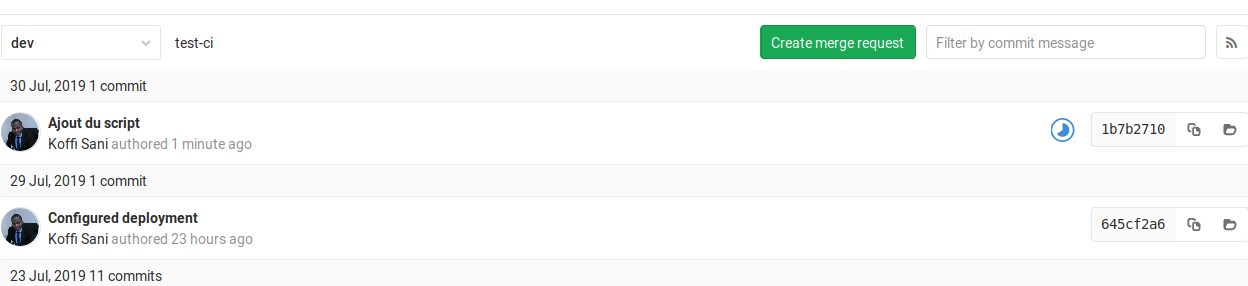
Déploiement sur un environnement
Sous Gitlab, on a la possibilité de créer des environnements (à ne pas confondre avec les variables d’environnement) pour le déploiement. Les environnements sont essentiellement consititué d’une adresse du serveur de déploiement : soit le serveur de test ou de production.
Et dans notre fichier .gitlab-ci.yml, on peut remarquer une section environment dans le job deploy_test :
environment:
name: TEST_CI
url: http://test-ci.koffisani.dev
Cette section défini l’environnement vers lequel ce job déploiera l’application en cas de succès. Suite à l’exécution de ce job, l’environnement est automatiquement créé sur Gitlab (Operations > Environments)

En cliquant sur l’environnement on peut accéder ses détails :

Le bouton View deployment permet d’accéder à l’application déployée. Et nous pouvons remarquer nos modifications effectives sur le serveur.